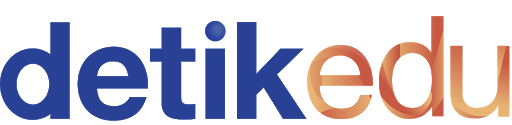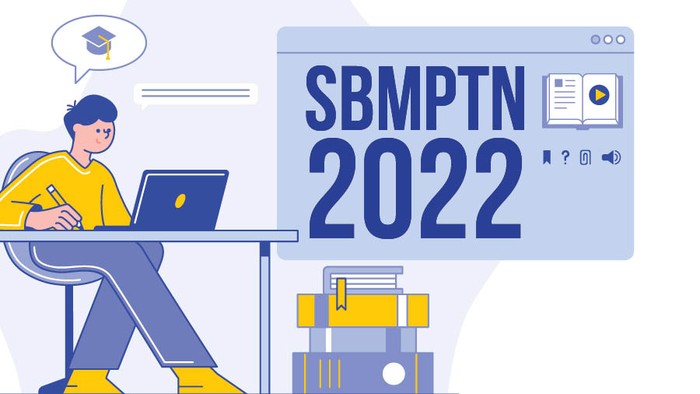Berkas yang perlu disiapkan untuk registrasi akun LTMPT adalah NISN, NPSN, pasfoto 4 x 6 berwarna, dan email aktif. Apabila dalam proses pembuatan ini siswa mengalami kendala, maka tidak perlu panik. Lembaga Tes Masuk Perguruan Tinggi (LTMPT) telah menyiapkan sejumlah tips melalui akun TikTok resminya.
5 Tips Pembuatan Akun LTMPT SBMPTN 2022
1. Solusi untuk Kendala API Pusdatin Kemdikbud:
- Pastikan NISN sudah benar dengan cara mengonfirmasi ke operator sekolah
- Lakukan verifikasi dan validasi secara mandiri di https://nisn.data.kemdikbud.go.id
- Apabila NISN terverifikasi ada, maka selanjutnya bisa hubungi https://halo.ltmpt.ac.id.
2. Solusi Jika Muncul Error 500:
- Apabila eror terjadi ketika login, maka bisa mencobanya kembali secara berkala
- Apabila eror terjadi saat mengunggah foto, maka pastikan kembali ukuran foto adalah 4 x 6 sentimeter atau 8 x 12 sentimeter dan kapasitas file 80-300 KB.
3. Solusi Jika NIK dan Jurusan Kosong:
- Hubungi halo.ltmpt.ac.id
4. Kesalahan Data Pribadi dan Riwayat Sekolah
- Hubungi operator sekolah dan lakukan perbaikan data
- Perbaikan data juga dapat dilakukan secara mandiri melalui https://nisn.data.kemdikbud.go.id.
5. Solusi Apabila Email atau Password Salah:
- Manfaatkan fitur Lupa Kata Sandi
- Masukkan email yang digunakan mendaftar
- Apabila email terdaftar, selanjutnya cek menu Inbox atau Spam dan klik Reset Password
Cara Daftar Akun LTMPT
- Buka portal.ltmpt.ac.id.
- Klik menu Siswa.
- Cantumkan NISN dan NPSN.
- Isi tanggal lahir.
- Ketik email aktif dan password, dianjurkan menggunakan Gmail.
- Klik Daftar.
- Apabila pendaftaran berhasil, kemudian akan muncul notifikasi aktivasi akun.
- Buka menu Inbox atau Spam di email yang digunakan mendaftar.
- Aktivasi akun dengan tautan yang dikirim ke email.
- Log in kembali ke portal.ltmpt.ac.id dengan email dan password untuk melakukan verifikasi dan validasi.
- Klik verifikasi Siswa di beranda laman LTMPT.
- Cek kembali data yang tertera dan masukkan NIK, alamat, telepon, juga data lainnya.
- Apabila ada data yang keliru, lakukan perubahan data terlebih dahulu melalui sekolah. Jika sudah benar, klik Perbarui Data.
- Tekan Selanjutnya untuk mengunggah pasfoto.
- Setelah mengunggah foto, lakukan penyesuaian foto dengan menempatkan wajah pas pada bingkai.
- Klik Selanjutnya agar bisa ke tahap Konfirmasi Data.
- Cek semua data dan jika sudah yakin, centang pernyataan yang muncul lalu klik Simpan Permanen. Data yang sudah disimpan permanen tidak bisa diubah lagi.
- Unduh data dengan cara klik Unduh Bukti Permanen.
Itulah sejumlah solusi jika siswa menemui eror saat membuat akun LTMPT untuk UTBK-SBMPTN 2022. Semoga membantu.
(nah/twu)